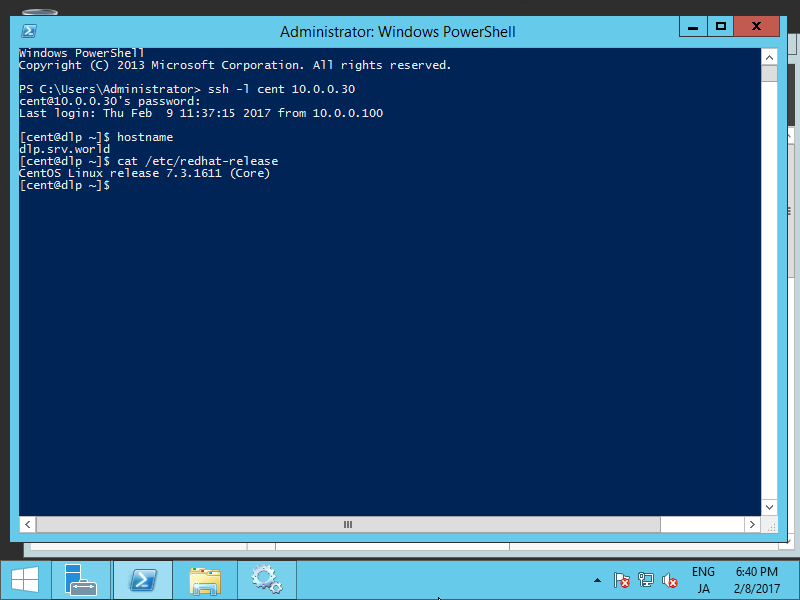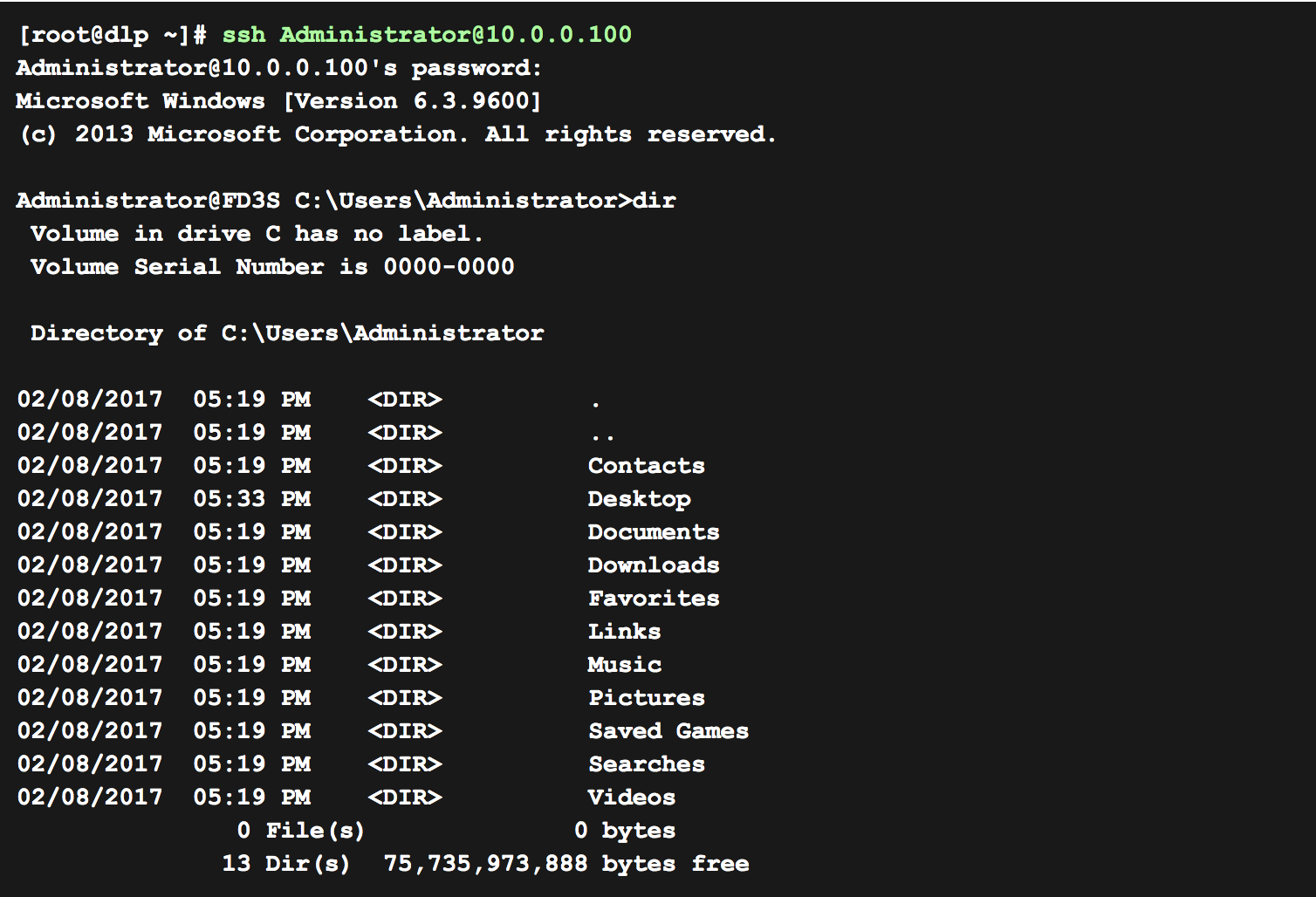ヘルプ リモートファイルソース
リモートファイルソースからのログ収集
リモートファイルソースを使用すると、エージェントをインストールすることなくリモートサーバからファイルを収集できます。Site24x7は、AppLog監視エージェントで、リモートファイルのソースログを収集し、分析とトラブルシューティングを行います。
ログプロファイルの作成
リモートファイルソースからログを収集するには、まずログプロファイルを作成する必要があります。[AppLogs]>[ログプロファイル]>[ログプロファイルの追加]へ進み、以下の項目を入力します:
- プロファイル名: ログのプロファイル名を入力します。
- ログタイプ: 収集するログタイプを選択します。
- ログソース: リモートファイルを選択します。
- ログ検索ファイルのリスト: ログを収集するファイルパスを指定します。特定のフォルダーからファイルを含める、または除外する場合はこちらをご覧ください。
- リモートホスト:ログを収集するホスト名またはIPアドレスを入力します。
リモートのWindowsサーバからログを収集するには、OpenSSHをインストールする必要があります。WindowsはSSHをネイティブに処理しないため、ログ収集を有効にする場合はインストールが必要になります。
- https://github.com/PowerShell/Win32-OpenSSH/releasesから、OpenSSHをダウンロードします。
- zipファイルを抽出し、選択した場所にフォルダーを移動します。
- システムのプロパティを開き、[環境変数]を選択します。
- ポップアップウィンドウで、[システム変数]下の[パス]を選択し、[編集]をクリックします。
- [変数値]フィールドに、OpenSSHが配置されているパスを指定し、ポップアップウィンドウを閉じます。
- Powershellを実行し、OpenSSHフォルダーを探します。\install-sshd.ps1 コマンドを実行し、SSHDサービスをインストールします。
- 次に、[サービス]を開き、OpenSSH SSHサーバーとOpenSSH remoAuthentication エージェントを起動して、スタートアップの種類を[自動]に変更します。
- アクティブなWindowsファイアウォールがある場合は、ポートに値22 / TCPを追加してSSH接続を許可します。
- 下図のように、WindowsサーバーからLinuxサーバーに接続することができます:
- また、下図のように、LinuxサーバーからWindowsサーバーに接続することもできます:
- ユーザー名:ホストマシンのユーザー名を入力します。
- 認証方法:認証タイプを選択します。
- パスワード:ファイル収集を実行するホストシステムのパスワードを指定します。
- パスワードファイル:Site24x7Webコンソールにパスワードを直接入力しない場合、または異なるパスワードで複数のホストを監視する場合は、[パスワードファイル]を選択します。以下の手順に従い、AppLogsエージェントがインストールされているマシンにパスワードを保存し、リモートサーバーのパスワードフォルダーのパスを入力します。設定されたすべてのリモートホストに共通のパスワードがある場合、ファイル形式は以下のようになります:
<filename>.txt で、ファイル内にパスワードを設定します。
すべてのホストのパスワードが異なる場合、ファイル形式は以下となります:
<filename>.properties and the file contents will be:
[デフォルト]
remotehost1=asta55das@s
remotehost2=asta345das!s
remotehost3=asta533das4s
注記:パスワードをプレーンテキスト形式で保存しない場合は、パスワードファイルを暗号化してセキュリティー層を追加できます。暗号化キーはパスワードとしてWebクライアントに入力され、AppLogsエージェントはデータ収集時に暗号化ファイルにアクセスします。VIを使用してファイルを暗号化する場合は、ファイルの作成時に以下のコマンドを入力します:
vi password.txt
:set cm=blowfish2
:X
'Enter the password'
- PEMファイル:あるいは、資格情報をPEMファイルとして安全に保存し、ファイルパスを指定することもできます。複数のホストを監視する場合は、すべてのリモートサーバのPEMファイルを単一フォルダーに配置し、パスを指定する必要があります。フォルダ内のファイルは、以下の形式である必要があります:
remotehost1.pem
remotehost2.pem
remotehost3.pem
- タイムゾーン:ログのタイムゾーンを選択します。
- ログプロファイルを監視グループに関連付ける: ログプロファイルを関連付ける監視グループを選択します。
- ログプロファイルをサーバーに関連付ける:ログプロファイルを関連付けるサーバを選択します。
- 保存をクリックします。
ログプロファイルが作成されると、Site24x7が自動的にログを収集し、AppLogsタブからアクセスできるようになります。